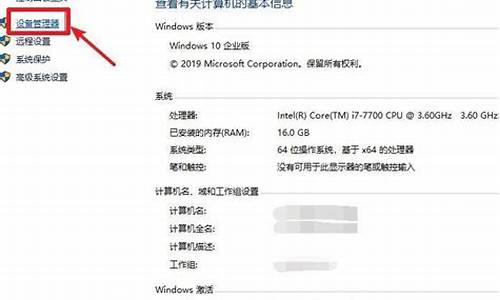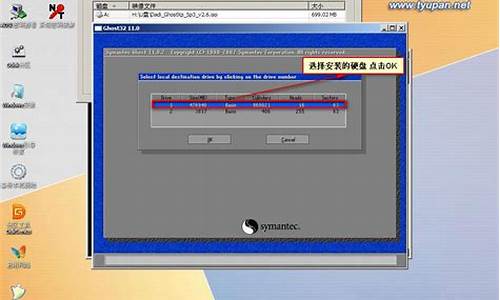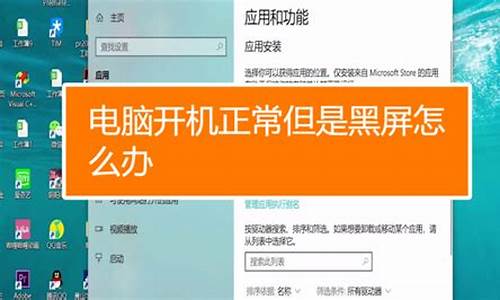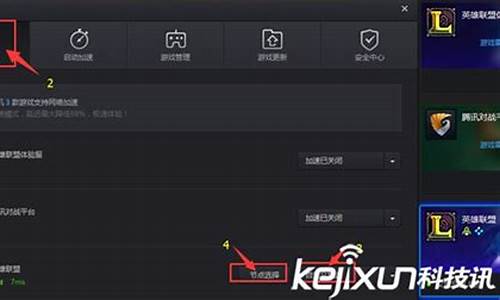您现在的位置是: 首页 > 电脑故障 电脑故障
电脑u盘拒绝访问怎么解决_学校电脑u盘拒绝访问怎么解决
ysladmin 2024-07-02 人已围观
简介电脑u盘拒绝访问怎么解决_学校电脑u盘拒绝访问怎么解决 感谢大家给予我这个机会,让我为大家解答电脑u盘拒绝访问怎么解决的问题。这个问题集合囊括了一系列与电脑u盘拒绝访问怎么解决相关的问题,我将全力以赴地回答并提供有用的信息。1
感谢大家给予我这个机会,让我为大家解答电脑u盘拒绝访问怎么解决的问题。这个问题集合囊括了一系列与电脑u盘拒绝访问怎么解决相关的问题,我将全力以赴地回答并提供有用的信息。
1.为什么电脑插进U盘打不开显示拒绝访问?
2.u盘插入电脑被拒绝访问怎么解决
3.拒绝访问u盘怎么解除
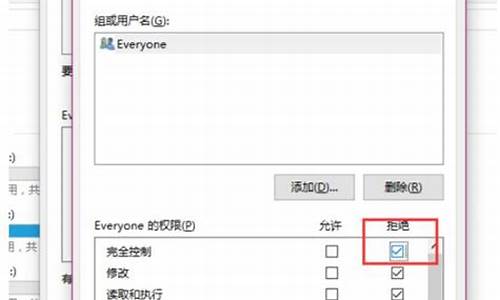
为什么电脑插进U盘打不开显示拒绝访问?
多是设置出现了问题,具体解决方法如下:1.使用组合键(win键+r键)打开运行窗口,然后输入“gpedit.msc”,按回车键执行。
2.在打开的本地组策略编辑器中,依次展开“计算机配置——管理模块——系统——可移动存储访问”,然后在右边的设置列表中找到“所有可移动存储类:拒绝所有权限”,单击鼠标右键在弹出的选项中点击“编辑”。
3.然后,点击“未配置”按钮,再点击“应用——确定”。
4.完成上面的操作后,重新打开我们的u盘时就不会出现u盘拒绝访问的错误窗口了。
u盘插入电脑被拒绝访问怎么解决
我们在使用U盘的时候,有些情况下插入电脑会发现U盘无法访问,出现拒绝访问的情况。对于这种问题小编觉得可能是我们的U盘被锁定了。一般来说U盘锁定可以是在本身的物理按钮上用开关锁定,也可以在我们的系统中进行密码锁定保护的设置,想要解决这种问题就来看看小编是怎么做的吧~
u盘拒绝访问怎么解决
1、当插入U盘后如果无法对其进行访问时,我们可以打开其“属性”窗口,
切换到:“安全”选项卡,从中就可以获取相关帮助,点击“编辑”按钮。
2、接下来将打开如图所示的“权限”界面,在此点击“添加”按钮,
通过“用户和组‘界面添加”Everyone“用户到权限列表中即可解决。
3、当然,U盘文件系统错误,也会造成无法访问U盘的问题,对此右击Windows菜单,
选择”运行“项,并输入CMD进入命令提示符界面。
4、从打开的命令提示符界面中,输入CHKDSK/fH:命令,就可以自动完成U盘文件系统的修复,同时对问题文件进行转换保存。
5、在修复U盘过程中,如果不小心造成了数据的丢失问题,则可以通过如图所示的数据恢复工具尝试进行恢复。
6、同时,我们还可以借助Windows系统所提供的U盘或磁盘检测工具,如图所示,利用磁盘检测工具对U盘硬件进行检测及修复。
7、当以上方法都无法完成相关操作时,我们可以借助U盘量产工具实现对相关U盘系统及硬件低格操作。
8、通过芯片检测工具获取U盘相关信息后,就可以借助型号、PID和Vid信息,利用U盘量产工具完成U盘修复操作。
拒绝访问u盘怎么解除
1、右键点击u盘,点击属性2、点击安全
3、选择用户,将完全控制权限设置为允许
4、点击确定我们就能解决u盘无法访问的问题了
以上就是u盘无法访问的解决方法。
解除方法如下:
1、按住win+R键。
2、出现运行框,在其内输入gpedit.msc后点击确定,打开本地组策略编辑器。
3、依次定位到“计算机配置”→“管理模板”→“系统”→“可移动存储访问”。
4、在右侧列表中找到“所有可移动存储类:拒绝所有权限”。
5、双击打开编辑页面,在页面上勾选“未配置”或“已禁用”,然后点击确定保存,即可解决问题。
好了,今天我们就此结束对“电脑u盘拒绝访问怎么解决”的讲解。希望您已经对这个主题有了更深入的认识和理解。如果您有任何问题或需要进一步的信息,请随时告诉我,我将竭诚为您服务。